
Khi bạn đọc sách bìa mềm và bìa cứng, bạn sử dụng số trang để theo dõi tiến trình và để thảo luận về các phần của cuốn sách. Nhưng Kindle của Amazon Chỉ hiển thị cho bạn vị trí của bạn trong cuốn sách theo mặc định. Đây là cách để xem số trang thực trong một cuốn sách Kindle.
Khi nói đến phần mềm Kindle, cách đáng tin cậy nhất để theo dõi vị trí của bạn trong một cuốn sách không liên quan đến việc sử dụng số trang. Điều này là do khi bạn đang đọc trên một trình đọc sách điện tử với kích thước phông chữ có thể tùy chỉnh, số trang trở nên vô nghĩa. Thay vào đó, Kindle phá vỡ nội dung cuốn sách thành những khối nhỏ và sử dụng điều đó để tính toán bao xa cùng bạn.

Nhưng đừng lo lắng, Kindle cũng hỗ trợ số trang. Nếu một cuốn sách Kindle có phần "Độ dài in" trên trang Amazon, điều đó có nghĩa là bạn sẽ có thể thấy các số trang thực khi bạn di chuyển qua cuốn sách.

Sau khi bật, số trang sẽ hiển thị ở góc dưới bên trái của màn hình đọc (thay thế vị trí hoặc tiến trình đọc).
Trong kinh nghiệm của chúng tôi, chúng tôi đã tìm thấy những cuốn sách đó chuyển bằng Calibre. (đôi khi được chuyển đổi từ định dạng epub. ) cũng hỗ trợ số trang thực.
CÓ LIÊN QUAN: Cách chuyển bất kỳ Sách điện tử nào sang Kindle bằng Calibre
Để bắt đầu, trước tiên, hãy điều hướng đến phần "Thư viện" của bạn trong Trình đọc sách điện tử Kindle (điều này hoạt động cho tất cả các mẫu Kindle.).
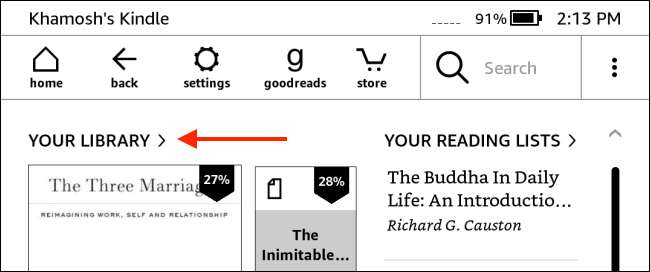
Sau đó, nhấn vào một cuốn sách để bắt đầu đọc.

Ở đây, chạm vào phần trên cùng của màn hình để lộ thanh công cụ.

Từ đây, chọn nút "AA".

Chuyển đến tab "nhiều" "và chọn tùy chọn" Đọc tiến trình ".

Chuyển sang tùy chọn "Trang trong sách". Nếu tùy chọn này được bôi đen, điều đó có nghĩa là số trang thực sẽ không khả dụng cho cuốn sách này trên Kindle.

Bây giờ, quay trở lại xem đọc. Ở góc dưới bên trái của màn hình, bây giờ bạn sẽ thấy số trang.

Bạn có thể nhanh chóng chuyển qua tất cả các tùy chọn đọc tiến trình (trang trong sách, thời gian còn lại trong chương, thời gian còn lại trong sách, vị trí trong sách và ghi chú) bằng cách nhấn vào văn bản ở góc dưới bên trái của màn hình.

Là kindle của bạn chậm lại? Đây là cách bạn có thể Dừng nó khỏi đóng băng .







